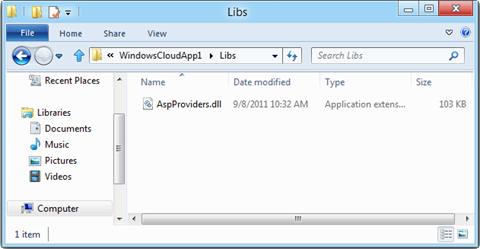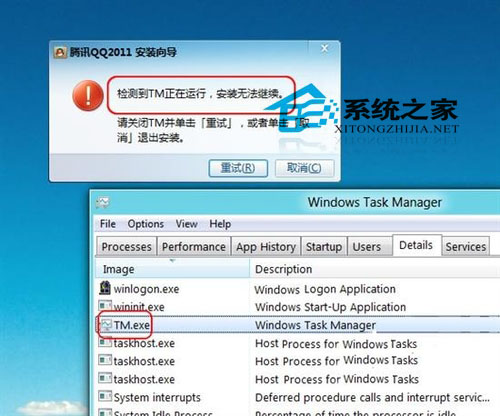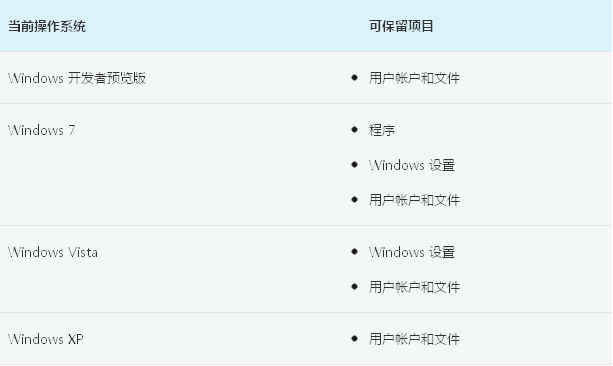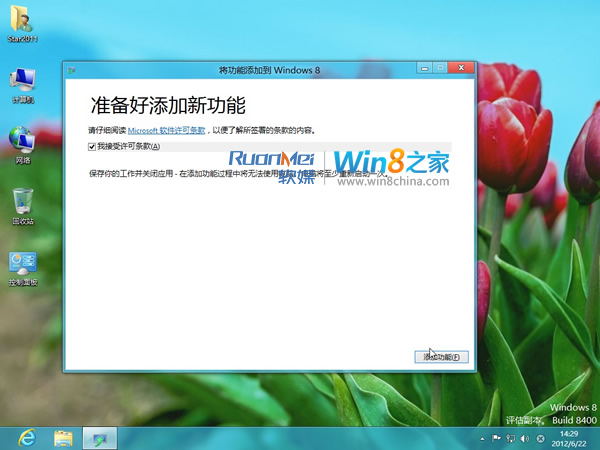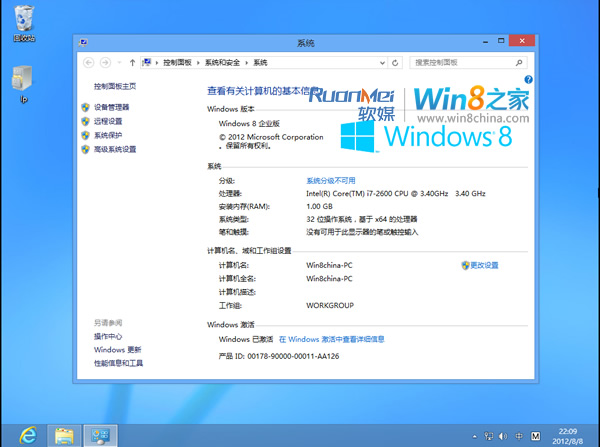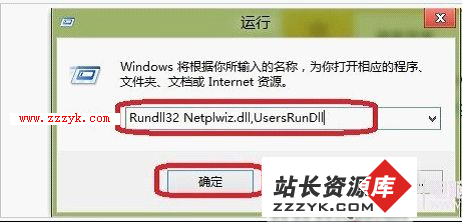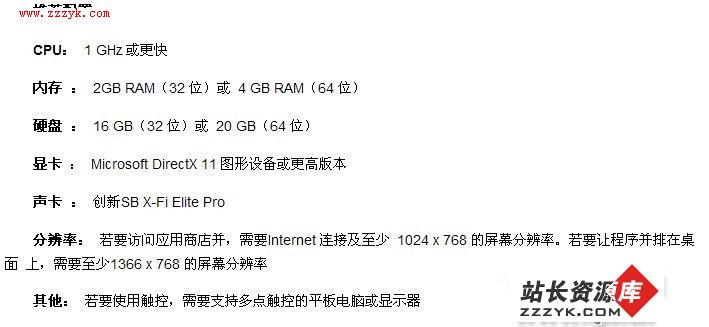[Win8教程]Windows8开发指南之创建新的Windows 8云应用
创建新的Windows 8云应用安装VSIX扩展后,在安装和配置一节所述,执行以下步骤:
1.以管理员身份打开Visual Studio 2010(必须已经安装好Windows Azure项目)。
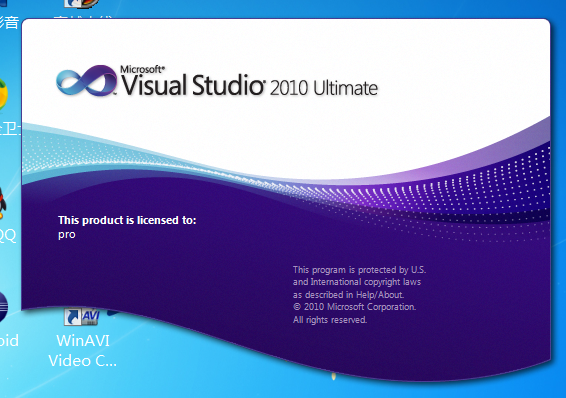
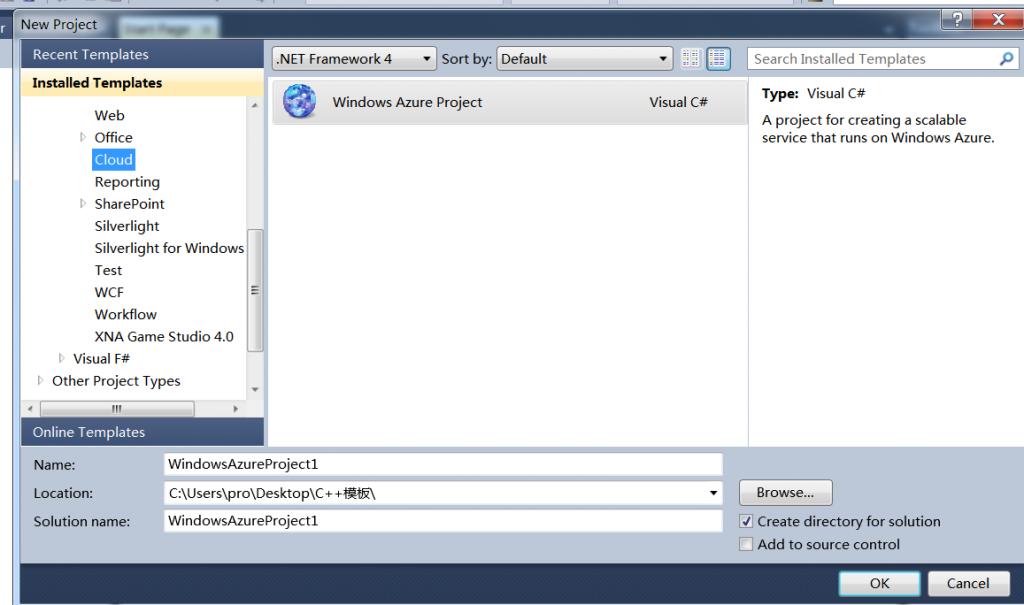
2.在“文件”菜单上,指向新建,然后单击项目。
3.在已安装的模板新建项目对话框左侧的列表中,选择“云下的Visual C#”节点,选择“Windows 8的云应用程序模板,输入名称和位置的解决方案,然后单击”确定“。
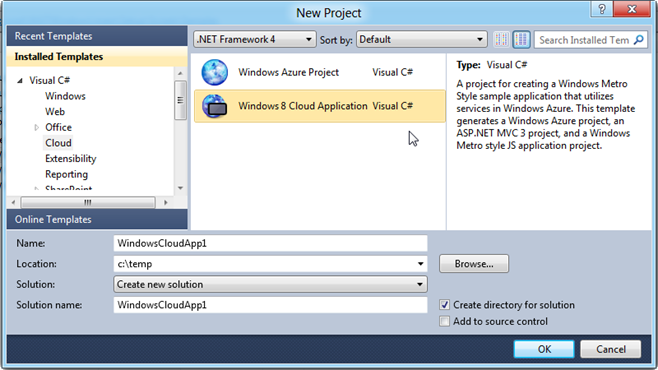
4.在向导的第一步,提供Windows Azure存储帐户信息(名称和密钥)。如果你,而不是要使用存储模拟器,然后检查使用的存储模拟器选项。
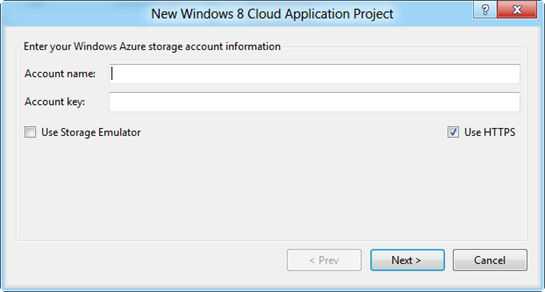
5.单击”下一步“移动到向导的下一个步骤。
6.在第二个(也是最后一次)向导的步骤,访问Wns和实时连接门户网站提供您的应用程序使用WNS系列。需要输入你的包显示名称和出版商字符串的配置门户。供应门户网站,然后将生成一个地铁风格的应用程序包的名称以及云服务的凭据。复制这个向导的门户回详细信息。包的名字将被用来生成一个示例Windows地铁风格的应用程序包SID和密钥是你的云服务的WNS系列凭据。这些凭证将被配置到新的项目。
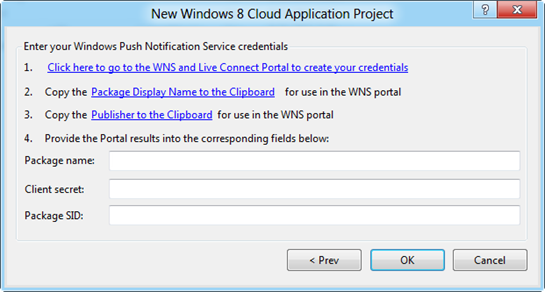
7.单击”确定“,等待完成项目的创建,直到Visual Studio中。
8.探索的解决方案生成。您应该看到下列项目:
WindowsCloudApp1:Windows Azure的项目已配置Web角色。
Windows.Recipes.Push.Notifications:推送通知服务器端Helper库。
WindowsCloudApp1.Web:ASP.NET MVC 3项目配置为一个Web工具包的服务和管理页面中的作用。
注:根据新建项目对话框中键入名称,项目名称可能会有所不同。

9.此外,项目模板创建一个客户端和libs文件夹中包含以下内容:
客户端文件夹位于根解决方案文件夹(在这种情况下WindowsCloudApp1 \客户端)。您可以使用#WindowsCloudApp.Client WWA的项目文件以启动客户端应用程序。这是样本的Windows地铁风格的应用程序,您的服务将发送推送通知。
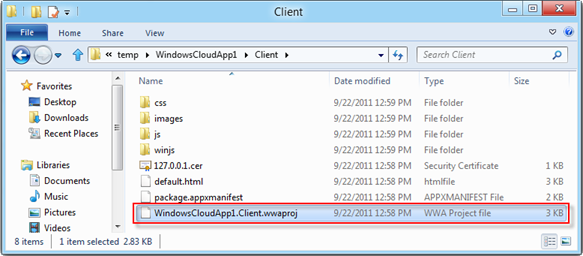
libs文件夹中包含AspProviders.dll,ASP.NET与Windows Azure表(成员资格,角色介绍和会话状态存储)。